Это может быть очень неприятно, когда видео Skype не работает. Тем более, что такие инструменты производительности и коммуникации, как Skype, являются неотъемлемой частью нашей повседневной жизни.
Иногда люди, кажется, испытывают трудности с настройкой веб-камеры и видео для правильной работы с программным обеспечением Skype. Независимо от того, что они пытаются, нет видео потока на дисплее. Если вы испытываете это, этот короткий список решает проблемы отсутствия видеопотока ни с вашей веб-камеры, ни с человека, которому вы звоните.
Прежде чем пройти этот контрольный список, загрузите последнюю версию Skype для Windows, Mac или Linux. Это гарантирует, что у вас установлены последние исправления ошибок и исправления. В этом случае, если у вас возникли проблемы с видеопотоком от человека, которому вы пытаетесь позвонить, убедитесь, что у него также установлена последняя версия Skype!
1. Проверьте свои драйверы
Обновите программное обеспечение видеоустройства до последней версии. Обратитесь к веб-сайту производителя вашей веб-камеры для получения последнего обновления драйвера и, конечно, для обновления Windows
не может быть больно (обычно).
Проверьте текущую версию драйвера, зайдя в диспетчер устройств. Для большинства версий Windows это в Панель управления> Система и безопасность> Диспетчер системных устройств.
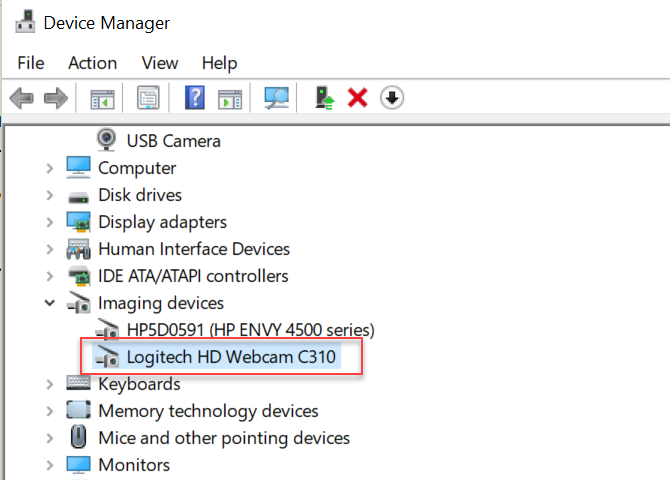
Желтый восклицательный знак на веб-камере указывает на то, что ваша проблема связана с конфликтом ресурсов с другим устройством.
Исправление выходит за рамки данной статьи, но, по крайней мере, указывает на источник Skype, в котором нет видео. Если все выглядит хорошо, щелкните правой кнопкой мыши на устройстве веб-камеры и выберите свойства. Затем нажмите на Водитель Вкладка.
Здесь вы можете увидеть дату драйвера, и если он довольно старый (как у меня), вы можете нажать на Обновить драйвер и искать в интернете последнюю версию.
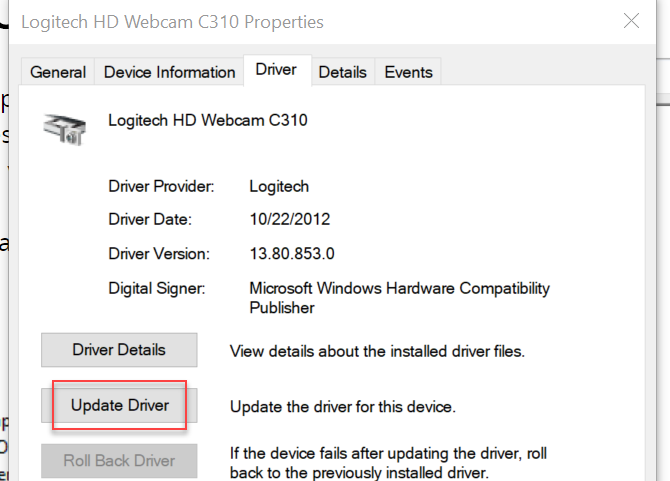
Проверка авторских прав в соответствии Детали драйвера также предоставит вам название компании, которая написала программное обеспечение. Вы можете использовать это для загрузки самой последней версии драйвера с веб-сайта этой компании, если вам нужно.
Вы также хотите скачать последнюю версию DirectX
а также (для работы видео в Skype вам потребуется как минимум версия 9.0). Нажмите на значок Windows Пуск, введите Бежать а затем введите DXDIAG в диалоговом окне «Выполнить» дважды проверьте версию DirectX.
2. Настройте Skype правильно
Хорошая компьютерная привычка — постоянно обновлять драйверы. Но, если это не решит проблему с видео в Skype, вам следует дважды проверить настройки видео Skype, чтобы убедиться, что они настроены правильно.
Когда у вас открыт Skype, нажмите на трехточечный значок, чтобы открыть меню, и выберите настройки. Нажмите на выпадающий список для аудио видео раздел, и вы увидите, какое из устройств вашей камеры выбрано.
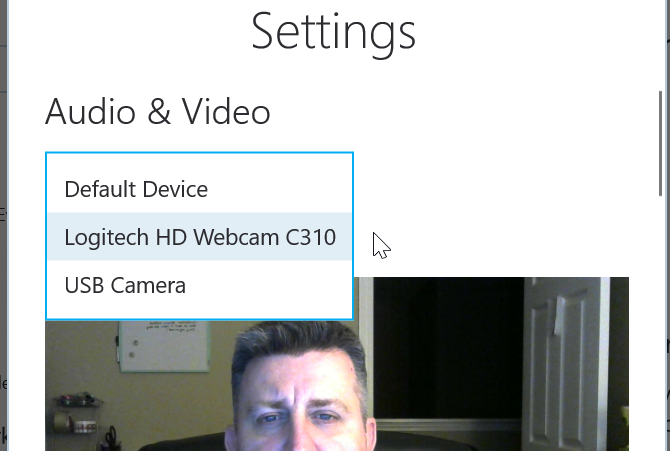
Если выбрана неправильная камера, например, встроенная USB-камера, на которой может быть лента
, это объяснит ваши проблемы с видео в Skype.
Если Skype настроен на использование правильной веб-камеры, у вас может быть проблема с самой веб-камерой. Первое, что нужно попробовать, это просто запустить программное обеспечение, поставляемое с вашей веб-камерой, и использовать его для включения вашей веб-камеры (или, если ваша веб-камера имеет аппаратный переключатель, включите его).
Вернитесь в область настроек или настроек (в зависимости от программного обеспечения веб-камеры). Несмотря на то, что отображается видео с вашей веб-камеры, пока не отмечайте! Посмотрите на настройки под каждой вкладкой. Программное обеспечение вашей веб-камеры может иметь специальную конфигурацию для обмена видео в Skype
, Или может потребоваться разрешение для любого внешнего приложения, чтобы использовать его.
Просмотрите экран настроек и просто убедитесь, что все, что нужно включить, включено.
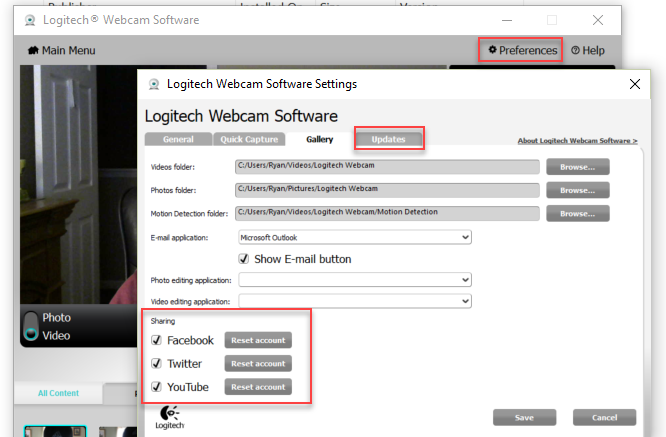
Программное обеспечение также может поставляться с функцией обновления программного обеспечения драйвера, если доступна более новая версия. Обновите драйвер, если вы не сделали этого выше в диспетчере устройств.
После того, как вы убедитесь, что веб-камера включена и все настройки программного обеспечения верны, вам, возможно, придется перезапустить Skype, чтобы он распознал вашу активную веб-камеру.
3. Убедитесь, что вы не скрыты
Как только вы начнете видеочат с вашим другом, убедитесь, что веб-камера не отключена. Это тот случай, если значок камеры зачеркнут, как показано ниже.
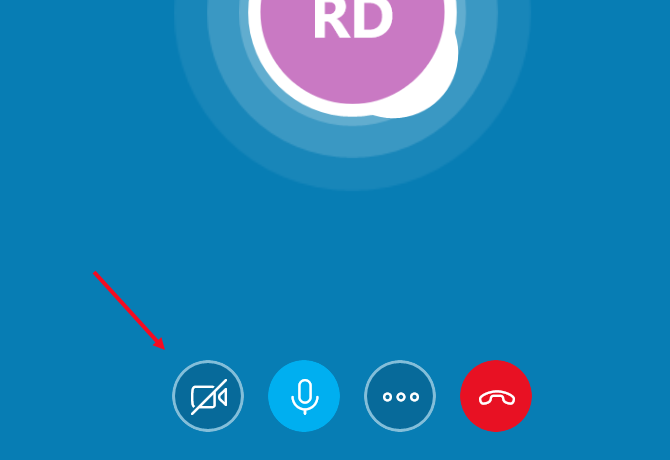
Этот параметр зависит от используемой вами версии Skype, но даже если он выбран случайно, очевидно, что ваш видеопоток будет пустым. Если поток вашего друга пустой, а не ваш, попросите его проверить этот значок. Если оно вычеркнуто, то поток с веб-камеры отключен. Да, иногда это так просто!
4. Другие программы используют вашу веб-камеру?
Проверьте, есть ли у вас другие приложения, работающие в фоновом режиме, которые могли бы захватывать поток данных с веб-камеры. Это часто пропускаемый шаг при устранении проблем с видео в Skype.
Был ли свет еще до того, как вы запустили Skype? Горит индикатор веб-камеры — это явный признак того, что что-то уже работает с вашей веб-камерой. Это может вызвать проблемы с перехватом Skype в том же потоке. Попробуйте закрыть все остальные приложения, особенно любые другие приложения для обмена мгновенными сообщениями и Интернет, и затем перезапустите Skype.
Если ничего не помогает, вполне возможно, что у вас (или вашего друга) может быть более старая веб-камера, которая просто не совместима со Skype. Это сигнал о замене вашей устаревшей камеры на новую, которая гарантированно работает!
В последней версии Skype есть множество наворотов. Но есть много других бесплатных программ для видеоконференций.
Есть альтернативы, если вы хотите попробовать что-то, кроме Skype.